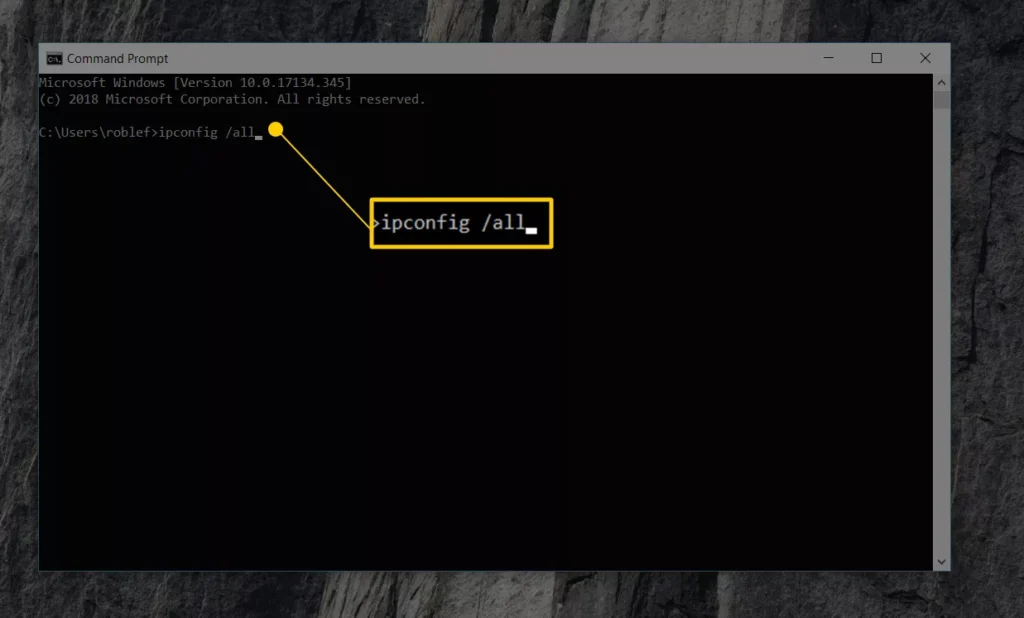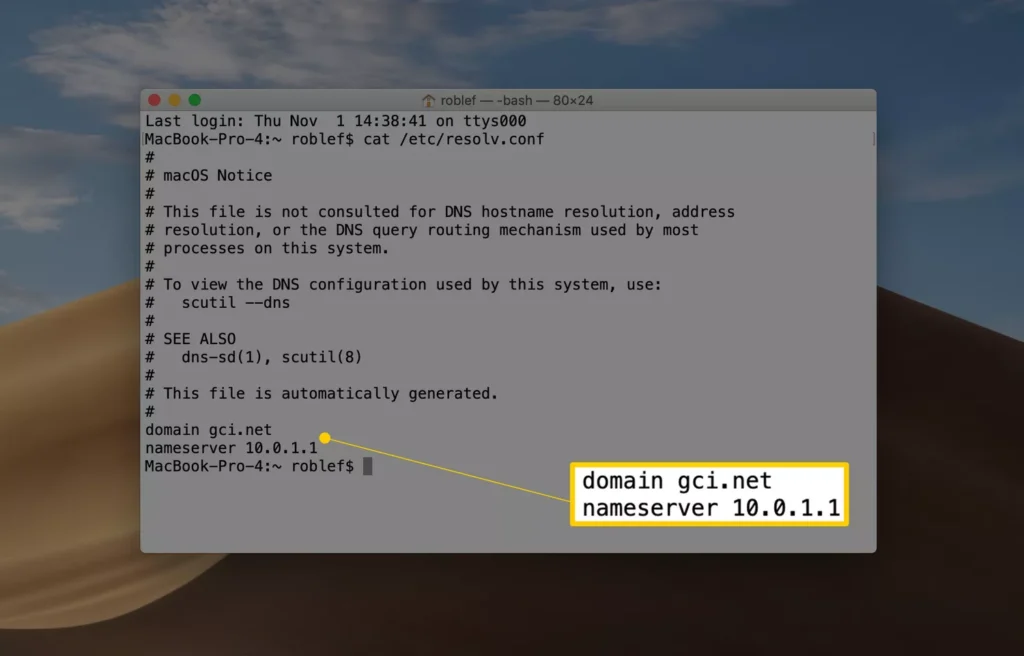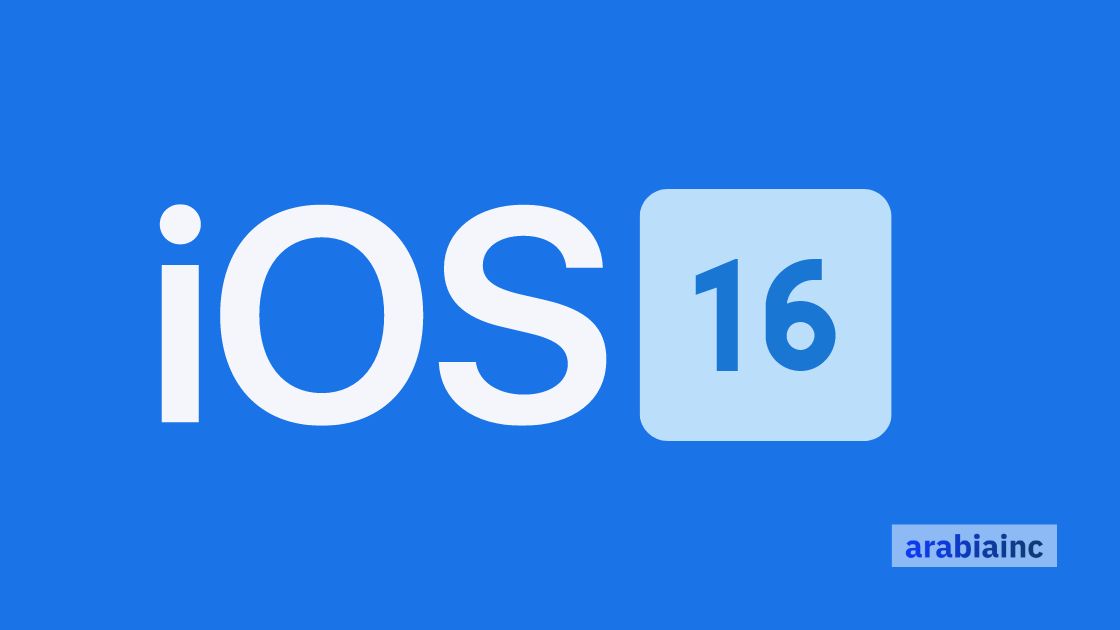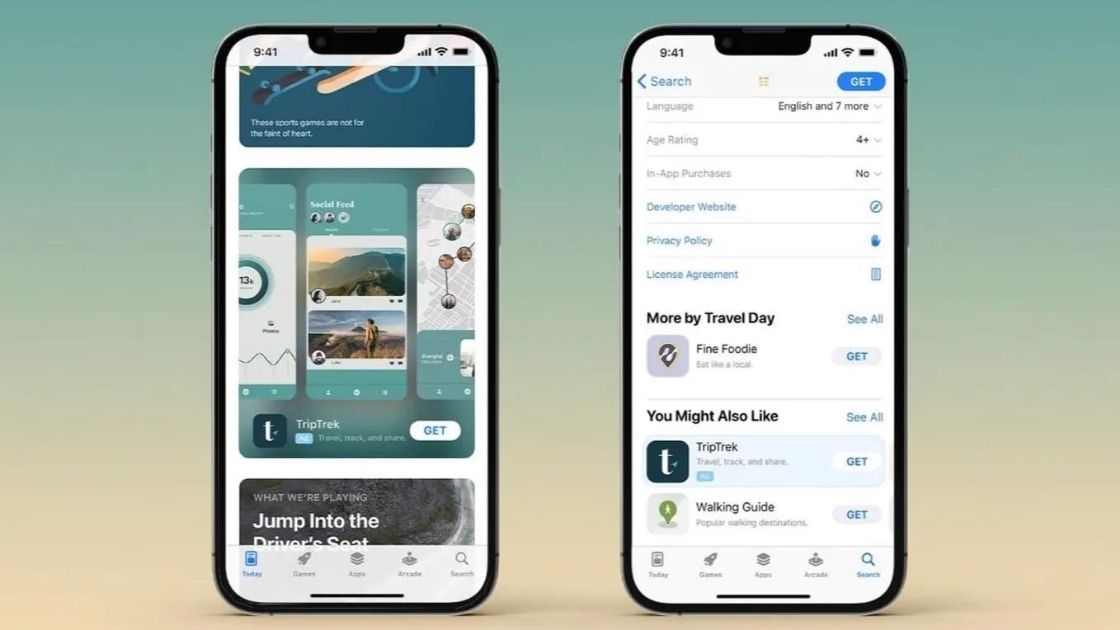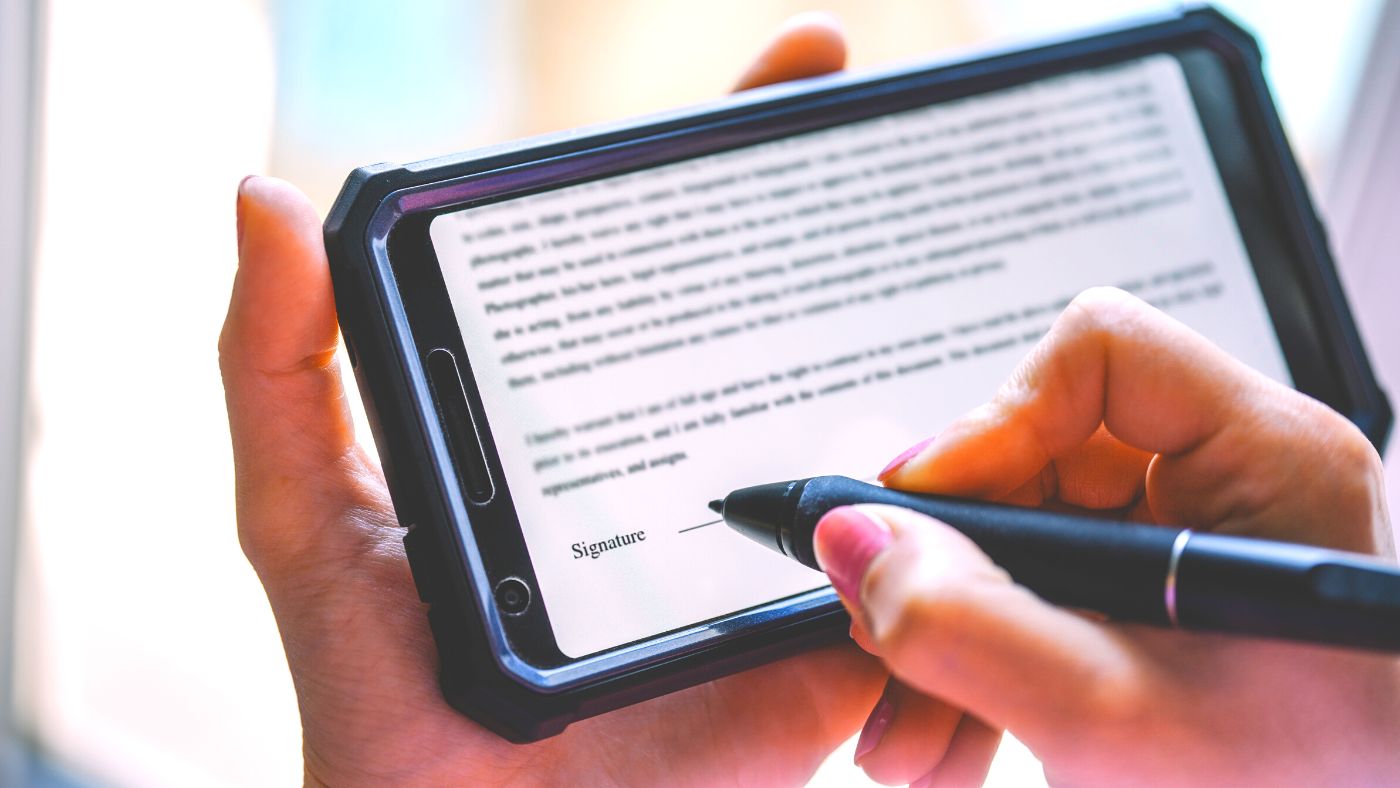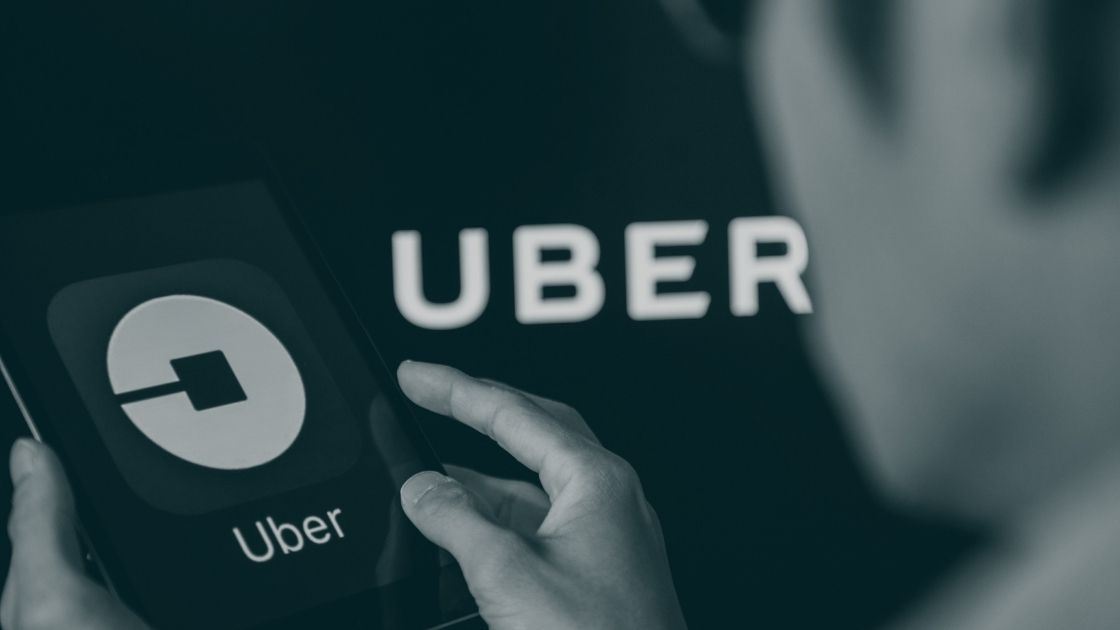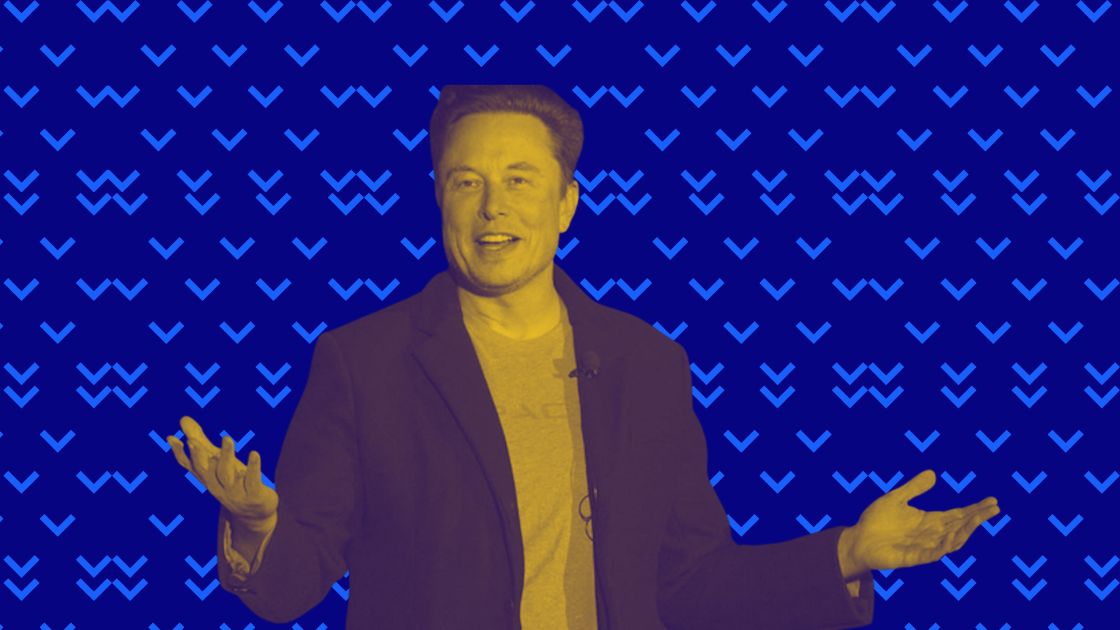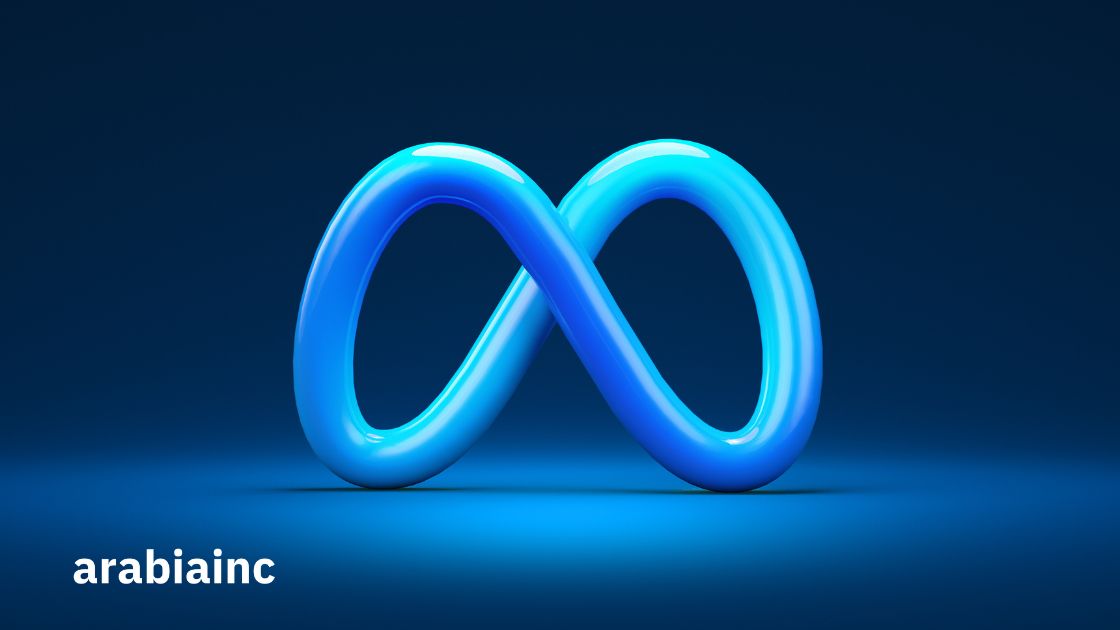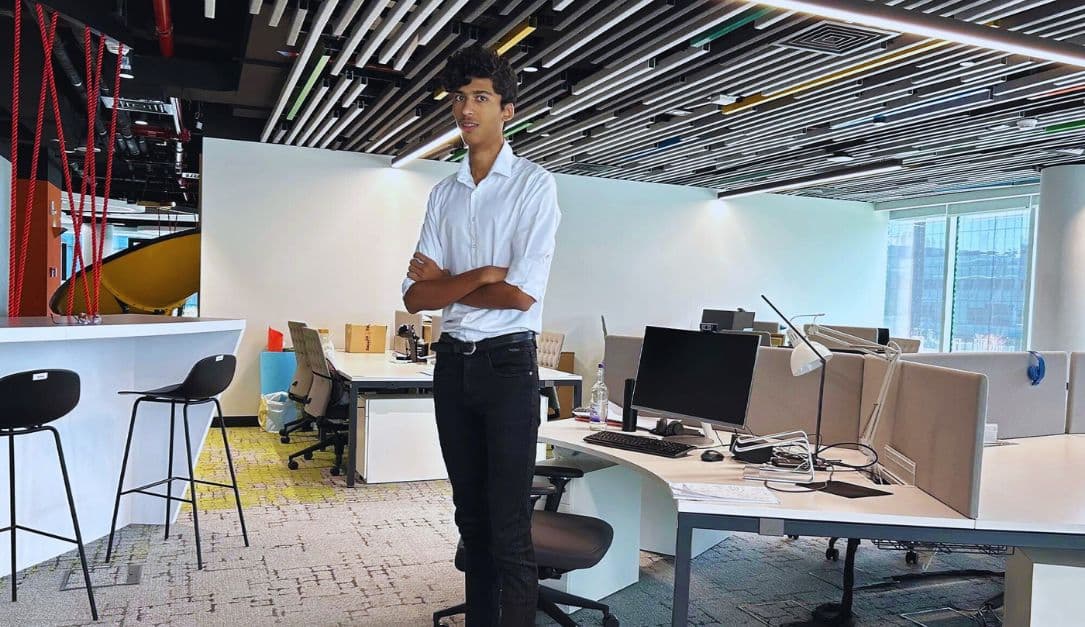في هذا المقال سوف نسرد لك كيف تضاعف سرعة الإنترنت لديك عبر تغيير إعداد واحد فقط في خوادم DNS من الراوتر أو الكمبيوتر.
كيف تعثر على أفضل سيرفر DNS؟
يُشبه DNS في طريقة عمله دليل الهاتف، حيث يقوم بتعيين أسماء مواقع الويب مثل www.arabiainc.com إلى جهاز كمبيوتر معين حيث يتم استضافة الموقع.
عند الوصول إلى الموقع، يبحث جهاز الكمبيوتر الخاص بك عن العناوين، ويمكن أن يؤثر اختيار خادم DNS على سرعة تحميل الموقع.
تسمح لك إعدادات الشبكة على الكمبيوتر أو الراوتر بتحديد خوادم DNS -أساسية وثانوية- التي يجب استخدامها.
افتراضيًا، من المحتمل أن يتم تعيين هذه الخوادم بواسطة مزود خدمة الإنترنت (ISP) ولكن ربما تكون هناك خدمات أسرع يمكنك استخدامها.
هناك العديد من الأدوات التي يمكنها مساعدتك في العثور على أفضل خادم DNS من خلال تشغيل معايير اختبار تختبر كيفية استجابة كل خادم لموقعك على وجه التحديد.
قد يهمك > مشاكل سرعة الإنترنت: ما هي مشكلة سرعة الإنترنت عندي؟
أداة مثل GRC DNS Benchmark مثلًا ممتازة للمستخدمين على أنظمة Windows و Linux، في حين تتوفر أداة namebench على نظام Mac.
إليك كيفية استخدام أداة namebench المجانية مفتوحة المصدر (تعمل أداة GRC DNS Benchmark بالمثل):
- قم بتنزيل أداة namebench وتثبيتها على جهازك.
- عند بدء تشغيل الأداة لأول مرة، سيطلب منك إدخال nameserver الحالي. إذا لم يتم إدخاله تلقائيًا، سيتعين عليك العثور عليه بنفسك.
في نظام تشغيل Windows، افتح موجه الأوامر وأدخل الأمر (ipconfig /all). ابحث عن سطر DNS Servers. بجانبه ستجد عنوان خادم DNS.
على Mac، افتح نافذة طرفية بالانتقال إلى التطبيقات > الأدوات المساعدة > المحطة الطرفية ثم أدخل الأمر (cat /etc/resolv.conf).
- في namebench، اكتب عنوان nameserver الحالي كما وجدته، ثم حدد Start Benchmark.
- انتظر حتى يتم فتح صفحة على المتصفح تحمل نتائج قياس الأداء. قد يستغرق الأمر عدة دقائق.
سترى خوادم DNS الأساسية والثانوية والثلاثية الموصى بها والتي يمكن أن تساعدك في الحصول على سرعة اتصال إنترنت أسرع مما تحصل عليه مع خوادم DNS الحالية.
سترى أيضًا قائمة بخوادم DNS التي تم اختبارها والمدة التي استغرقتها كل واحدة لتحميل صفحات الويب. اكتب أرقام الخوادم الموصى بها. - اخرج من أداة namebench ثم أغلق الصفحة التي فتحها المتصفح.
طريقة تغيير خوادم DNS
يمكنك الآن تغيير خادم DNS على الكمبيوتر أو الراوتر بسهولة.
إذا كنت تستخدم عدة أجهزة أو إذا كان العديد من الأصدقاء والعائلة يتصلون بشبكتك، فقم بتسجيل الدخول إلى الراوتر كمسؤول لإجراء التغيير هناك.
بهذه الطريقة، يتم تحديث جميع الأجهزة تلقائيًا من الراوتر بخوادم DNS الجديدة لتصفح الويب بشكل أسرع.
أو قم بتعديل خوادم DNS على كل جهاز كمبيوتر أو جوال متصل بالشبكة.
انتقل إلى إعدادات راوتر الشبكة لجهاز الكمبيوتر، أو إعدادات Wi-Fi على هاتفك أو جهازك اللوحي، وأدخل عناوين خادم DNS الجديدة.
يؤدي القيام بذلك إلى تغيير خادم DNS لهذا الجهاز فقط.
ذو صلة: لماذا الإنترنت عندي بطيء؟ وماذا يمكنني فعله لإصلاح هذا؟
النتائج
أظهرت نتائج الاختبار لدينا تحسنًا بنسبة 132.1٪ من استخدام خوادم Google DNS مقارنةً باستخدام خوادم DNS الافتراضية.
ومع ذلك في الاستخدام الواقعي، قد لا يكون ذلك أسرع بكثير.
[box type=”note” align=”” class=”” width=””]يمكن أن يؤدي تغيير خوادم DNS إلى تسريع مقدار الوقت الذي يستغرقه الوصول إلى موقع الويب، ولكنه لن يؤدي إلى تسريع اتصالك بالإنترنت بشكل عام. على سبيل المثال، لن ترى تحسنًا في متوسط سرعات التنزيل أو بث المحتوى من نتفلكس أو تنزيل الملفات الكبيرة.[/box]